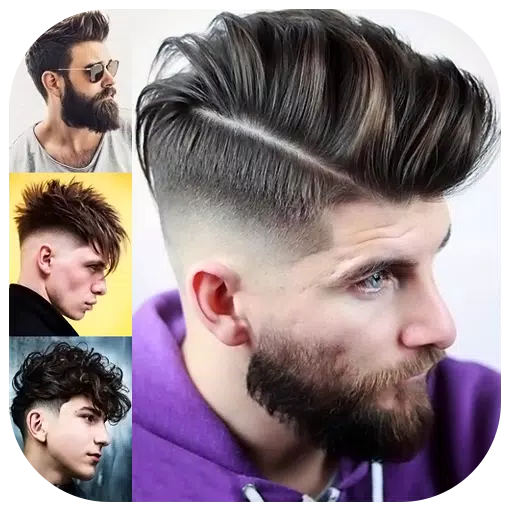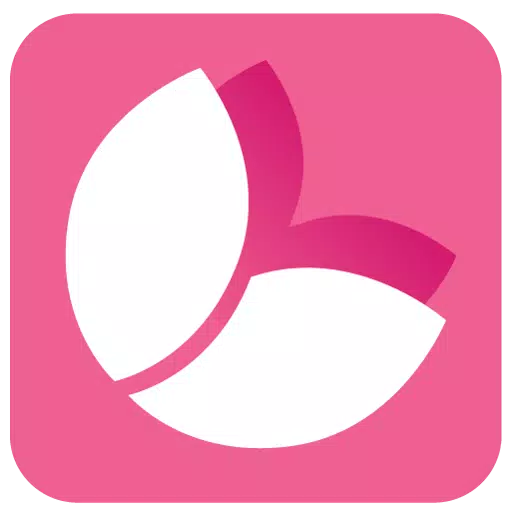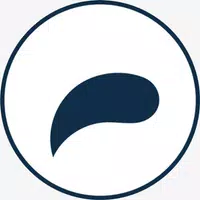回购加载屏幕错误修复指南
在怪异游戏的世界中, *《生化危机 *和 *寂静的山》之类的标题是众所周知的,但是 * repo *提供了独特的合作恐怖体验,吸引了游戏玩家嗡嗡作响。不幸的是,一些玩家遇到了一个令人沮丧的问题,其中 * repo *被卡在加载屏幕上。这是解决这个讨厌的虫子并回到恐惧的方法。
如何修复粘在加载屏幕上的回购
 图像来源:半合作
图像来源:半合作
在PC上启动 * Repo *的玩家可能会发现自己卡在装载屏幕上,无法潜入游戏的令人毛骨悚然的气氛中。尽管开发人员,半合作,尚未提供官方修复程序,但玩家可以尝试解决此问题的几种解决方法。
关闭并重新打开游戏
对于许多游戏问题来说,一个经典的解决方案,简单地关闭和重新打开 * repo *通常可以解决该问题。这使游戏可以重置并有可能修复导致加载屏幕挂起的任何小故障。这是一个简单的解决方案,通常会产生奇迹。
重新启动PC
如果重新启动游戏没有解决问题,请考虑重新启动PC。重新开始可以帮助清除临时文件并刷新系统,这可能只是您经过加载屏幕所需的内容。另外,它为您带来了 *Repo *恐怖世界的紧张关系的简短喘息。
作为管理员运行回购
使用管理员特权运行 * repo *有时可以解决与系统访问和权限有关的问题。这是这样做的方法:
- 右键单击 * repo *快捷方式。
- 选择属性,然后导航到兼容性选项卡。
- 选中“作为管理员运行此程序”的框,然后单击“应用”。
通过完全访问您的系统资源,此步骤可以帮助游戏更加顺利地运行。
验证游戏文件
解决加载屏幕错误的另一个有效方法是通过Steam验证 *repo *的游戏文件的完整性。这样可以确保所有文件完整并正确安装。这是这样做的方法:
- 重新启动您的PC并打开蒸汽。
- 右键单击 * repo *在您的Steam库中,或单击其库页面上的齿轮图标。
- 从下拉菜单中选择属性。
- 转到已安装的文件选项卡,然后单击“验证游戏文件的完整性”。
请记住,Steam报告某些文件未验证是正常的。这通常不是引起关注的原因,并且在您在加载屏幕问题上工作时可以安全地忽略。
通过遵循以下步骤,您应该能够修复卡在加载屏幕错误上的 * repo *,然后回到激动人心的合作恐怖体验中。有关 *repo *的更多信息,请查看有关游戏的怪物的指南,以及逃避它们的策略。
*repo现在可以在PC上使用。*
-
1

首席执行官确认
Apr 03,2025
-
2

亚洲首个 ALGS 在日本诞生
Jan 19,2025
-
3

Roblox:Crossblox代码(2025年1月)
Mar 04,2025
-
4

介绍《王朝战士的无缝角色交换指南》:起源
Feb 25,2025
-
5

Minecraft中的可爱暴民:粉红色的猪以及为什么需要它们
Mar 06,2025
-
6

Max Hunter在Monster Hunter Wild中排名:增加的提示
Apr 04,2025
-
7

Capcom聚光灯2025年2月展示Monster Hunter Wilds,Onimusha等
Apr 01,2025
-
8
](https://img.jdzca.com/uploads/18/17380116246797f3e8a8a39.jpg)
Roblox Forsaken字符层列表[更新](2025)
Mar 05,2025
-
9

三角洲力量手机:入门初学者指南
Apr 23,2025
-
10

流放路径2中的电荷:解释
Apr 03,2025
-
下载

肖像素描
摄影 / 37.12M
更新日期: Dec 17,2024
-
下载

Friendship with Benefits
休闲 / 150.32M
更新日期: Dec 13,2024
-
下载
![[NSFW 18+] Sissy Trainer](https://img.jdzca.com/uploads/16/1719638919667f9b874d57e.png)
[NSFW 18+] Sissy Trainer
休闲 / 36.00M
更新日期: Dec 11,2024
-
4
F.I.L.F. 2
-
5
슬롯 마카오 카지노 - 정말 재미나는 리얼 슬롯머신
-
6
Shuffles by Pinterest
-
7
Pocket Touch Simulation! for
-
8
Life with a College Girl
-
9
Chubby Story [v1.4.2] (Localizations)
-
10
Hunter Akuna